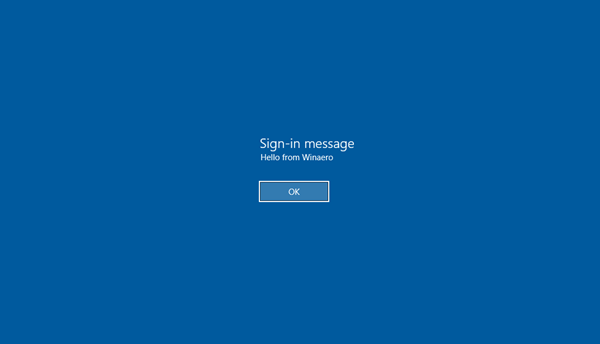Winaero Tweaker 0.10 jest gotowy na Windows 10 w wersji 1803
Winaero Tweaker 0.10 wyszedł. Pozwoli ci to niezawodnie wyłączyć Windows Update w Windows 10, pozbyć się powiadomień o aktualizacjach, reklam w Ustawieniach, Oś czasu i My People. Ponadto zawiera nowe narzędzia i poprawki i działa poprawnie w systemie Windows 10 w wersji 1803 „Spring Creators Update”.
Reklama
Nowe funkcje Winaero Tweakera 0.10
Aktualizacja systemu Windows
Stworzyłem funkcję Windows Update w Winaero Tweaker od podstaw, aby pozbyć się najbardziej denerwującego zachowania systemu Windows 10 - wymuszonych aktualizacji i uaktualnień. Teraz wygląda to następująco:
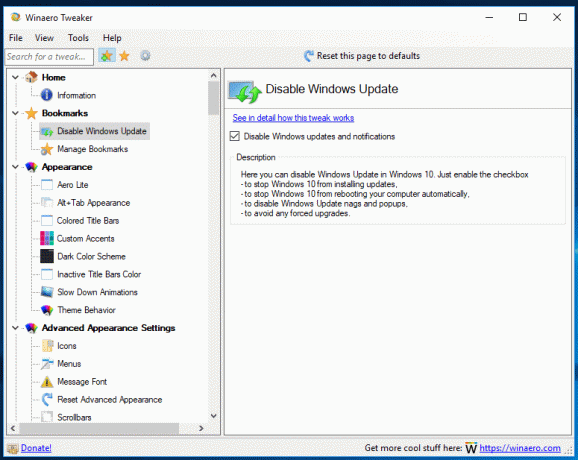
Zaznacz pole wyboru, a nie będziesz otrzymywać aktualizacji w systemie Windows. W systemie Windows 10 zablokuje systemowi operacyjnemu możliwość włączenia usługi Windows Update i przerwania przepływu pracy. Ponadto blokuje aplikacje, które przynoszą irytujące powiadomienia na pulpicie o aktualizacjach.
Wyłączając opcję, możesz bezpiecznie przywrócić ustawienia domyślne. Rozwiązanie dostarczone przez Winaero Tweaker jest bezpieczne i niezawodne. Ponadto opcja obsługuje teraz funkcja importu i eksportu!
Pozbądź się reklam w Windows 10
Jak być może już wiesz, Winaero Tweaker umożliwia wyłączenie większości reklam w systemie Windows 10. Najnowsze wersje systemu Windows 10 zawierają więcej reklam, w tym reklamy w Ustawieniach, Oś czasu i Osoby. Winaero Tweaker 0.10 umożliwia ich wyłączenie.

Wyłącz porady online i wideo w ustawieniach
Domyślnie aplikacja Ustawienia wyświetla różne wskazówki, łącza do samouczków online, a także filmy dla otwieranych stron. W zależności od rozmiaru ekranu mogą pojawiać się pod kontrolkami strony lub po prawej stronie. Jeśli uznasz je za bezużyteczne lub denerwujące, możesz je ukryć.

Wyłącz wyszukiwanie w sieci na pasku zadań w systemie Windows 10 w wersji 1803
Jak być może już wiesz, Windows 10 w wersji 1803 nie pozwala na wyłączenie funkcji wyszukiwania w sieci przy użyciu starej dobrej wersji Dostosowanie zasad grupy na pasku zadań (Cortana), dzięki czemu system Windows zawsze wyszukuje w Internecie zapytania, które wpisujesz w wyszukiwaniu skrzynka. Winaero Tweaker wyłącza to zachowanie za pomocą alternatywnej metody. Interfejs użytkownika nie uległ zmianie.

Zmień czułość przeciągania i upuszczania
Możesz teraz zmienić czułość przeciągania i upuszczania za pomocą Winaero Tweaker. Może to być przydatne, jeśli masz wrażliwy touchpad i chcesz, aby był mniej wrażliwy na przypadkowe przenoszenie lub kopiowanie plików w Eksploratorze plików i innych aplikacjach. Lub po prostu możesz być niezadowolony z domyślnych ustawień, które wymagają przeciągnięcia tylko kilku pikseli.

Ustaw „Uruchom jako” zawsze widoczny w menu kontekstowym
Następna opcja umożliwi wyświetlenie polecenia menu kontekstowego „Uruchom jako inny użytkownik” bez przytrzymywania klawisza Shift. Za jego pomocą możesz uruchomić plik wsadowy, plik wykonywalny, a nawet instalator aplikacji jako inny użytkownik.

Korzystając z tej opcji, możesz również dodać polecenie „Uruchom jako” do menu kontekstowego elementów menu Start.
Dodaj wiadomość logowania
Możesz dodać specjalną wiadomość logowania, która będzie wyświetlana wszystkim użytkownikom za każdym razem, gdy się zalogują. Wiadomość może mieć niestandardowy tytuł i tekst wiadomości, dzięki czemu możesz wyświetlić dowolną wiadomość tekstową. Wypełnij dwa pola tekstowe i gotowe.

Zapobiegaj usuwaniu pamięci podręcznej miniatur w systemie Windows 10
W systemie Windows 10 Eksplorator plików może wyświetlać małe podglądy plików graficznych i wideo zapisanych na dysku. Aby przyspieszyć ten proces, używa pliku pamięci podręcznej. Gdy plik jest buforowany, Eksplorator plików ponownie używa miniatury z pamięci podręcznej, aby natychmiast ją wyświetlić. Windows 10 automatycznie usuwa pamięć podręczną miniatur. Kiedy tak się dzieje, Eksplorator plików staje się strasznie powolny, ponieważ ponowne wygenerowanie miniatury dla każdego pliku i buforowanie go zajmuje trochę czasu, więc proces powoduje znaczne obciążenie procesora bez powodu. Jest to bardzo niefortunne, gdy przeglądasz folder, który zawiera wiele obrazów. Począwszy od aktualizacji Windows 10 Fall Creators Update, system operacyjny usuwa pamięć podręczną miniatur po ponownym uruchomieniu lub wyłączeniu, więc Eksplorator plików musi ponownie utworzyć miniatury dla twoich folderów za pomocą obrazy.
Aby uniemożliwić systemowi Windows 10 usunięcie pamięci podręcznej miniatur, włącz tę opcję:

Wyłącz historię wyszukiwania w Eksploratorze plików
Za każdym razem, gdy szukasz jakiegoś wzorca nazwy pliku lub warunku za pomocą pola tekstowego w prawym górnym rogu okna aplikacji, Eksplorator plików zapisuje go w historii. Możesz uniemożliwić mu zapisywanie wyszukiwań, włączając następną opcję.

Zmień szerokość przycisku paska zadań
Istnieje możliwość zmiany minimalnej szerokości przycisków paska zadań. Korzystając z nowych opcji Winaero Tweaker, możesz powiększyć przyciski paska zadań i dostosować je do ekranów dotykowych lub wyświetlaczy o wysokiej rozdzielczości.

Domyślna szerokość przycisku paska zadań:
Duże przyciski paska zadań:

Klasyczny skrót do okna dialogowego Zamknij system Windows
Począwszy od Winaero Tweaker 0.10, pojawiła się nowa kategoria opcji o nazwie „Skróty”. Łączy w sobie kilka wcześniej dostępnych opcji z nową opcją „Klasyczny skrót do zamykania”. Użyj go, aby utworzyć skrót do klasycznego okna dialogowego zamykania systemu Windows.

Ulepszenia i poprawki
- Opcja zapobiegania instalacji narzędzia do usuwania złośliwego oprogramowania jest teraz dostępna w systemie Windows 7.
- Naprawiono uszkodzoną funkcję importu/eksportu dla opcji menu kontekstowego „Uruchom wiersz polecenia jako administrator”.
- Opcja „Otwórz klucz rejestru” otwiera teraz Edytor rejestru po naciśnięciu klawisza Enter w polu tekstowym.
- Okienko wyników wyszukiwania i widok kategorii używają teraz dwukrotnego kliknięcia do otwierania elementów.
- Winaero Tweaker zapamiętuje teraz stan zwiniętych węzłów w panelu nawigacyjnym między sesjami.
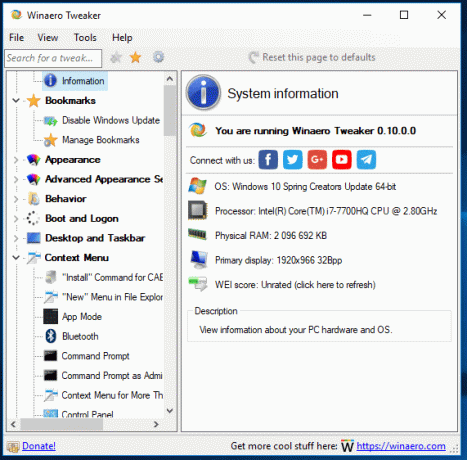
- Różne drobne poprawki i ulepszenia.
Zasoby:
Pobierz Winaero Tweakera | Lista funkcji Winaero Tweaker | Często zadawane pytania na temat Tweakera Winaero
Zapraszam do zamieszczania swoich wrażeń, raportów o błędach i sugestii w komentarzach! Twoja opinia jest tym, co sprawia, że to narzędzie jest świetne, więc nie przerywaj go!